10 problemas comuns de computador e como corrigi-los corretamente
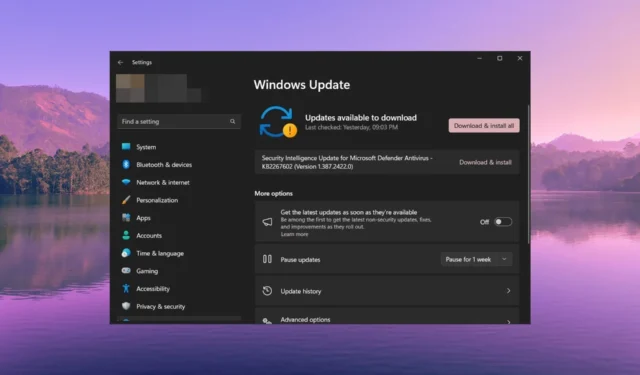
Ao usar um computador, você encontrará vários problemas comuns que abordamos extensivamente em nosso site. No entanto, alguns problemas comuns podem ser corrigidos rapidamente.
Este guia fornecerá uma lista de soluções que o ajudarão com sua dúvida sobre um computador que não está funcionando corretamente. Vamos passar direto pelas soluções.
Que tipo de problemas posso encontrar com meu PC?
Você encontrará vários problemas em seu computador ao usá-lo. Alguns dos problemas mais comuns em que seu computador não funciona corretamente estão listados abaixo:
- O computador não inicia – Alguma falha subjacente ou arquivo de sistema corrompido pode fazer com que o computador não inicie .
- Superaquecimento do PC – Se vários aplicativos ou serviços estiverem sendo executados em segundo plano, o PC começará a superaquecer .
- Sem rede – os drivers de Wi-Fi, se não forem atualizados, podem fazer com que seu PC não se conecte à Internet e você não consiga baixar ou fazer qualquer coisa na Internet.
- O computador está lento – Infecção por vírus, armazenamento cheio e arquivos de registro corrompidos podem tornar seu computador lento e não funcionar normalmente.
- A tela está congelada ou os aplicativos congelam – Sistema corrompido ou arquivos de programa podem causar esse tipo de problema e congelar sua tela ou o aplicativo que você está usando.
- Ruídos estranhos – Se você estiver ouvindo ruídos estranhos no seu PC, isso é um sinal de mau funcionamento do hardware ou de algumas peças quebradas.
Estes são alguns dos problemas comuns que impedem o funcionamento normal do seu computador. Vamos agora dar uma olhada nos outros problemas comuns e suas soluções para corrigi-los.
Como posso consertar meu computador se ele não estiver funcionando corretamente?
1. Superaquecimento do PC
- Pressione Ctrl++ para abrir o Gerenciador Shiftde Tarefas .Esc
- Na guia Desempenho , percorra a lista de programas.
- Clique na tarefa que está consumindo seus recursos e selecione o botão Finalizar tarefa na parte superior.
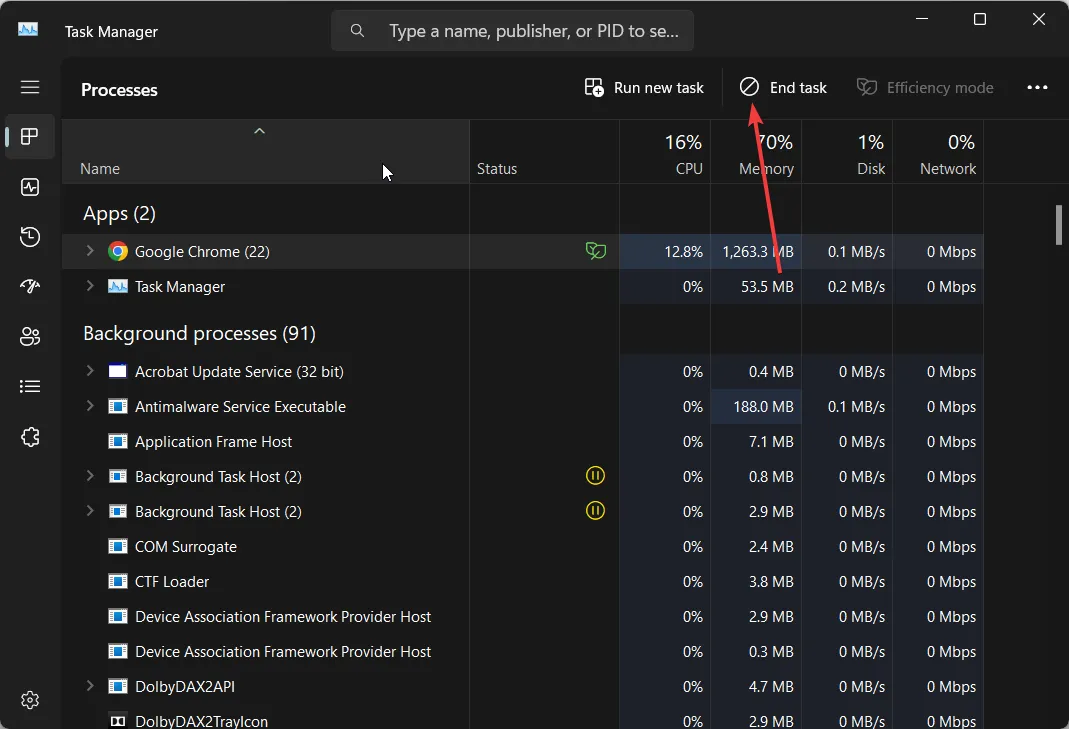
Encerrar os processos que estão consumindo os recursos da CPU pode ajudar a evitar problemas de superaquecimento no seu PC. Você também pode ir em frente e desinstalar o programa do seu PC e baixar um aplicativo alternativo.
2. Problemas de reinicialização
Um dos problemas mais comuns relatados por nossos leitores é que seus PCs continuam reiniciando após a instalação do sistema operacional Windows ou qualquer programa. A principal razão pela qual isso pode acontecer é porque seu PC não tem RAM suficiente ou há alguns problemas de compatibilidade de driver.
Você também pode corrigir esse problema atualizando os drivers no seu PC ou desinstalando os programas que você acha que estão causando problemas.
Outra solução popular é reiniciar o PC no modo de segurança e carregar apenas serviços e drivers essenciais. Por fim, se nada funcionar, talvez seja necessário redefinir o PC .
3. Problemas de rede
Um dos problemas comuns em nossa lista de soluções para um computador que não está funcionando corretamente são os problemas de conectividade de rede ou Wi-Fi .
Os usuários relataram que, embora o Wi-Fi se conecte à rede, não há conexão com a Internet e nada carrega.
Para corrigir esse problema, tente primeiro reiniciar o PC, pois isso pode ser uma falha temporária. Em segundo lugar, você deve tentar reiniciar o roteador, reconectar o cabo ethernet ou desativar o firewall para verificar se isso estava bloqueando sua conexão.
4. Erro BSoD
O erro Tela Azul da Morte é um erro muito comum e frustrante. Isso pode aparecer aleatoriamente e pode levar muito tempo para resolver.
O erro BSoD geralmente acontece quando um driver para de responder, há problemas de compatibilidade de driver, travamentos de aplicativos, etc.
| erro BSOD | Significado |
| 0x0000004E | Os arquivos do sistema estão corrompidos |
| Wdfilter.sys | Alguns problemas subjacentes com o Firewall do Windows Defender |
| 0xc0000001 | Há um problema com o setor de inicialização |
| 0x0000011A | Drivers defeituosos ou incompatíveis |
Os erros de BSoD geralmente são resolvidos reiniciando o computador. No entanto, alguns tipos de erros exigem que você ajuste seu PC no nível do sistema e, para isso, temos muitos recursos sobre como corrigir diferentes erros de BSoD . Você definitivamente deveria dar uma olhada.
5. Problemas de atualização do Windows
A atualização do Windows permite que você obtenha os recursos mais recentes e correções de bugs em seu PC para que você não encontre outros problemas.
No entanto, há momentos em que você não poderá atualizar seu PC. Freqüentemente, o Windows Update não funciona corretamente e deixa você com uma versão desatualizada. Isso pode causar vários problemas, pois seus patches de segurança são os mais recentes ou você pode enfrentar problemas de compatibilidade de driver.
Você pode resolver alguns dos erros de atualização do Windows simplesmente executando a solução de problemas de atualização do Windows .
Alguns dos problemas populares de atualização do Windows estão listados abaixo:
| Erro de atualização do Windows | Significado |
| 0x80072EE4 | Serviços importantes não estão em execução |
| 0x800703e6 | Alguns problemas com o servidor ou o cliente de atualização está com defeito |
| 0x800f0986 | Presença de arquivos de sistema corrompidos |
| 0x80080008 | Arquivos de sistema corrompidos estão impedindo a atualização do Windows |
| 0x80242ff | O software está em conflito |
| 0x80096002 | Problema de compatibilidade do programa |
| 0x800f0823 | Componentes de atualização do Windows corrompidos |
6. A porta USB não está funcionando
- Pressione as teclas Win+ Rpara abrir a caixa de diálogo Executar .
- Digite powercfg.cpl e pressione Enter para abrir as opções de energia do Windows.
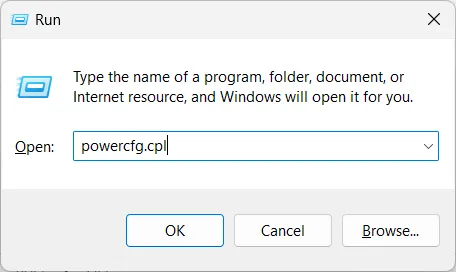
- Clique em Alterar configurações do plano ao lado do seu plano atual.
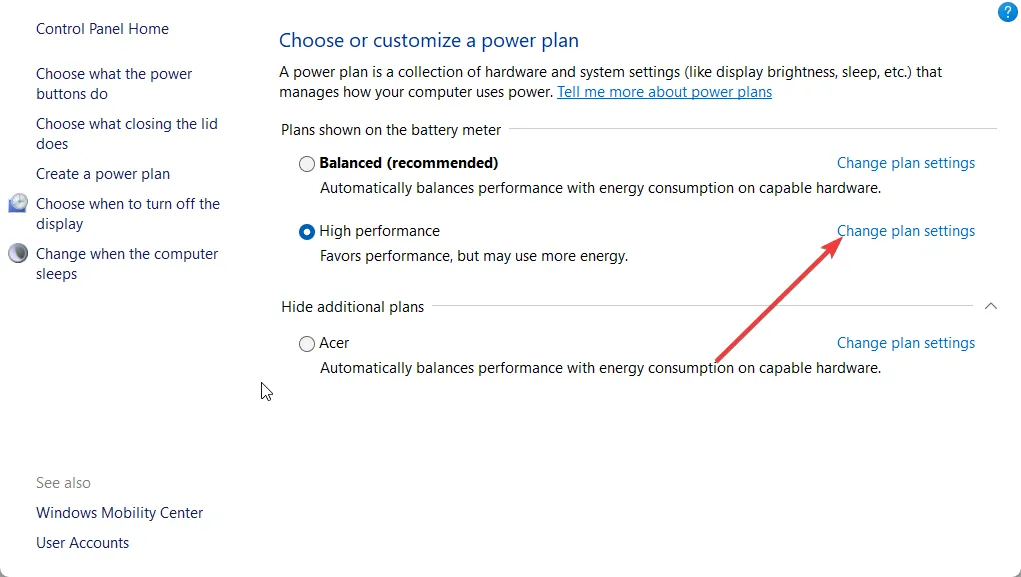
- Selecione Alterar configurações de energia avançadas .
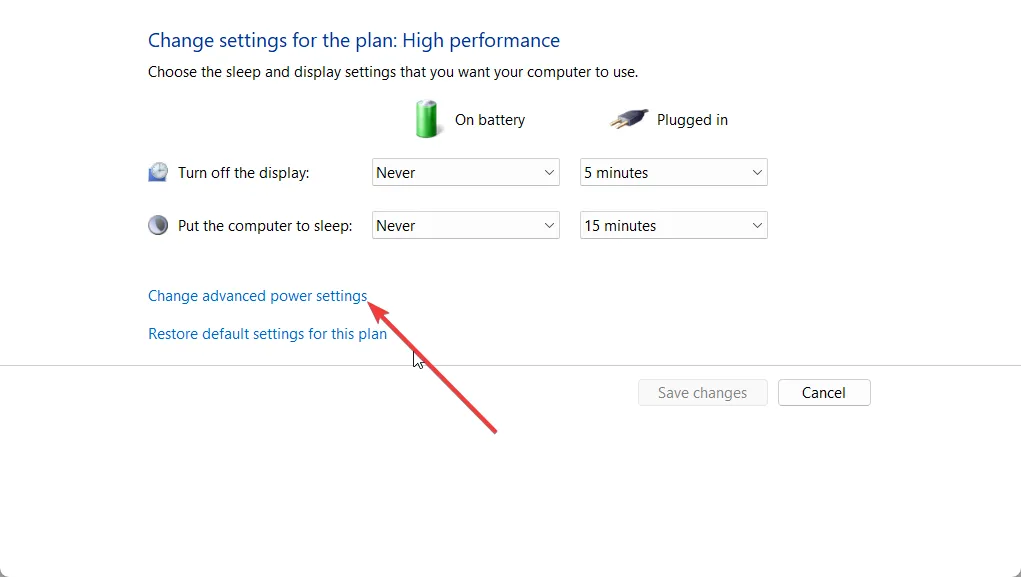
- Expanda as configurações de USB e desative a configuração de suspensão seletiva de USB.
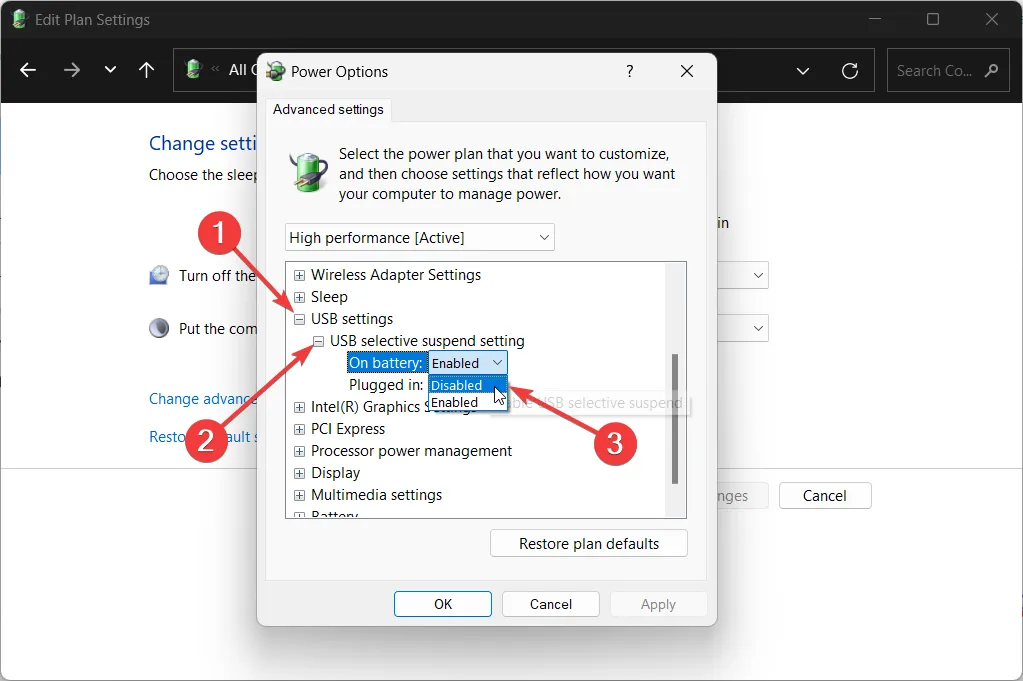
- Clique em Aplicar e OK e reinicie o seu PC.
Freqüentemente, você descobrirá que a porta USB do seu PC não está funcionando e pode estar se perguntando se a porta USB está frita. No entanto, o sistema operacional Windows é inteligente e há um recurso de economia de energia conhecido como configuração de suspensão seletiva de USB.
7. Bluetooth não funciona
O Bluetooth é um dos recursos mais usados, pelo menos hoje em dia, pois não apenas permite transferir arquivos de um lado para o outro, mas também conectar seus dispositivos sem fio ao computador.
Muitos de nossos leitores relataram que sua conexão Bluetooth não está funcionando . Para outros, o Bluetooth é lento e lento, enquanto para alguns o recurso Bluetooth não está funcionando.
Existem muitas razões pelas quais o seu Bluetooth não está funcionando bem. A maioria desses problemas de Bluetooth pode ser resolvida executando a solução de problemas ou atualizando seus drivers de Bluetooth .
Muitas vezes, essas soluções simples não ajudam a resolver o problema. Às vezes, é necessário corrigir os arquivos de sistema corrompidos ou até mesmo reinstalar o sistema operacional Windows .
Alguns dos erros de Bluetooth mais comuns são:
| erro de bluetooth | Razão |
| Bluetooth não detecta dispositivos | Drivers defeituosos estão fazendo com que o Bluetooth se comporte mal |
| Bluetooth continua desligando | O serviço Bluetooth pode estar desativado |
| O controle de volume do Bluetooth não está funcionando | Drivers desatualizados estão causando problemas de compatibilidade |
| Faltam configurações de Bluetooth | Drivers defeituosos ou desatualizados são o motivo |
| Alto-falantes Bluetooth não conectando | Problemas de conexão ou serviço estão causando o problema |
8. O PC apita ou faz barulhos estranhos
- Abra o menu Configurações pressionando as teclas Win+ I.
- Selecione Solucionar problemas no lado direito.
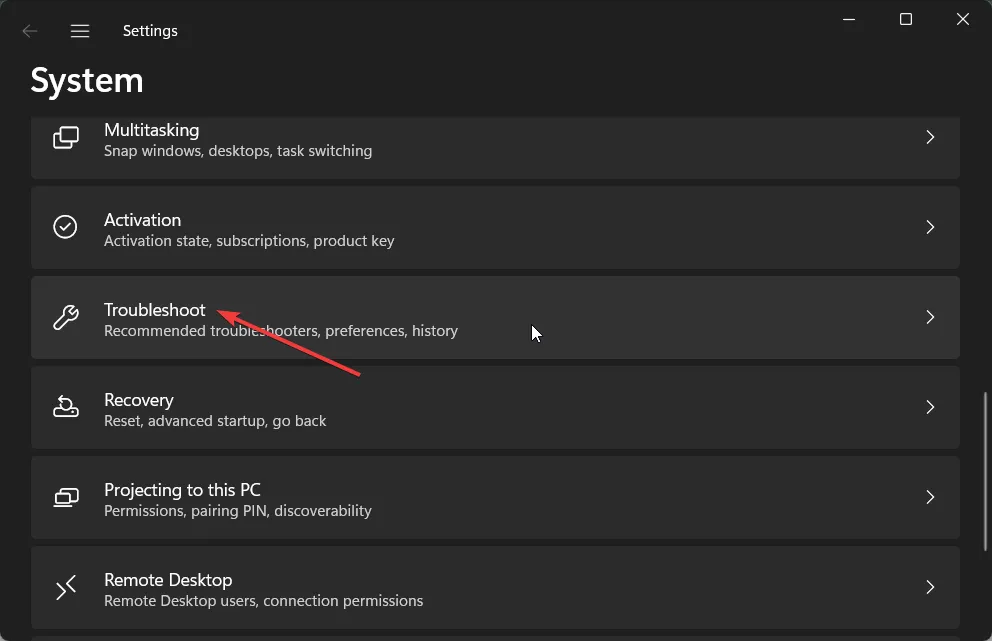
- Clique em Outros solucionadores de problemas .
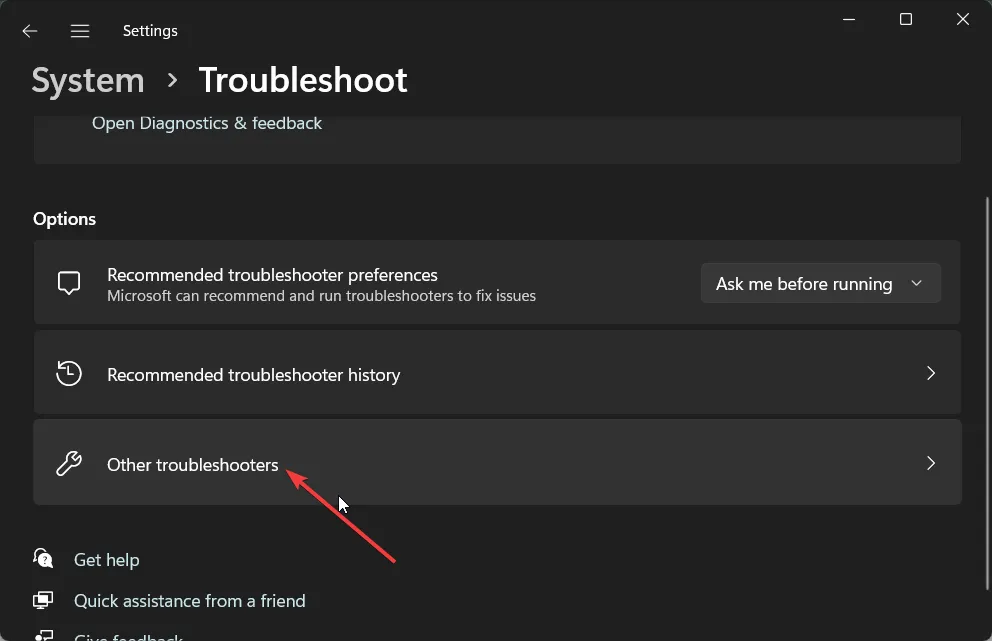
- Aperte o botão Executar para áudio, vídeo e outros hardwares.
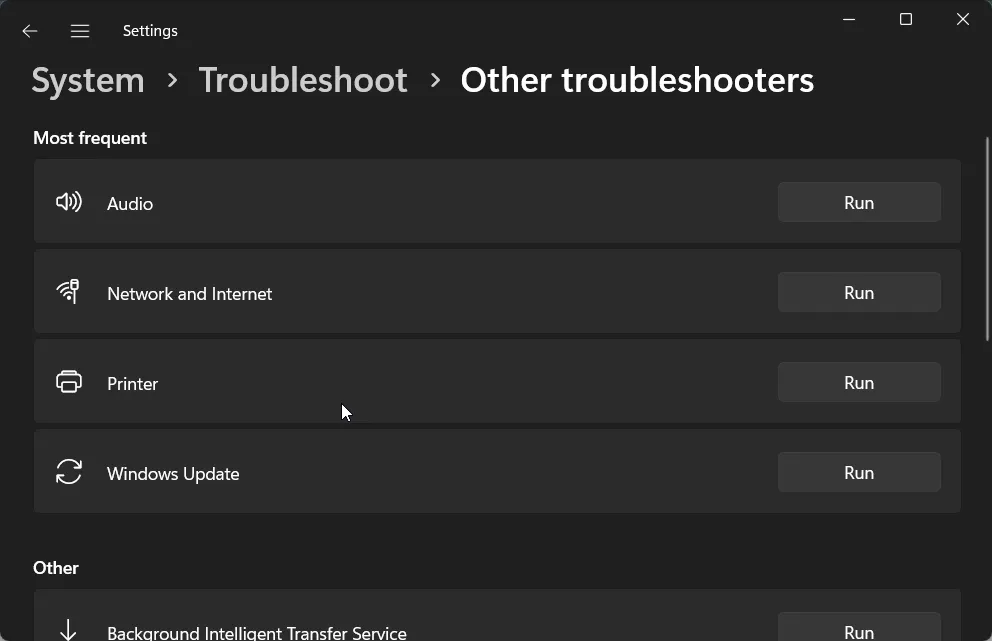
Você ouvirá ruído estático ou bipe do seu PC se os drivers estiverem desatualizados ou se houver um mau funcionamento do hardware. Hardware problemático, se usado por muito tempo, pode ser fatal, pois pode destruir outras peças associadas em seu PC.
Esses ruídos estranhos também podem ocorrer se o seu PC tiver as configurações de energia erradas ou se a CPU não estiver recebendo recursos suficientes para fazer seu trabalho.
Caso as soluções não ajudem, você deve levar seu PC a um centro de serviço autorizado e substituir as peças para consertar seu PC ou provavelmente é hora de mudar para um novo PC.
9. Desempenho lento
- Pressione as teclas Win+ Ipara abrir o menu Configurações .
- Clique em Aplicativos no painel esquerdo.
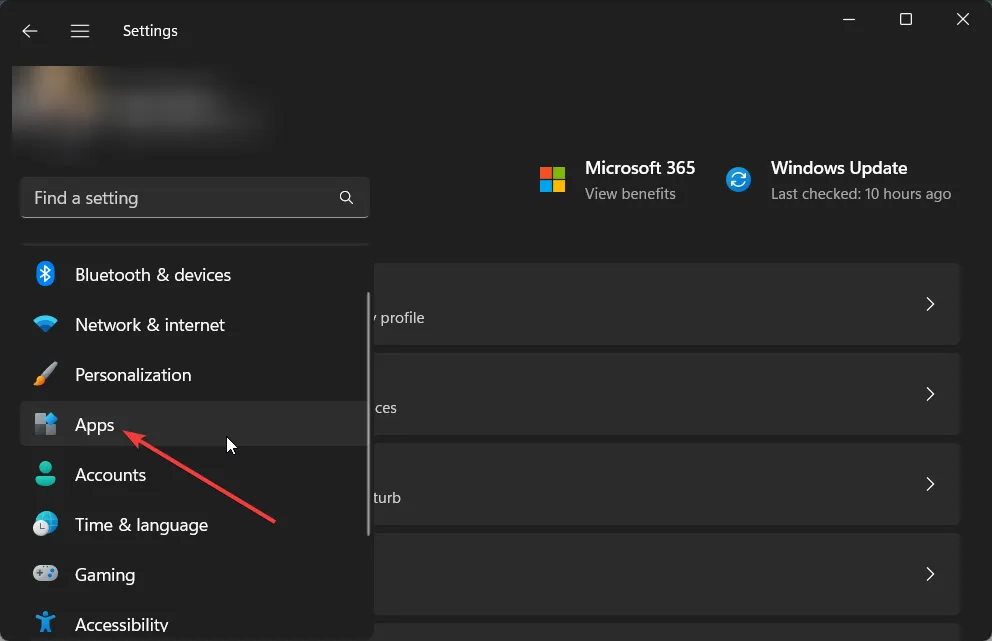
- Selecione Inicialização .
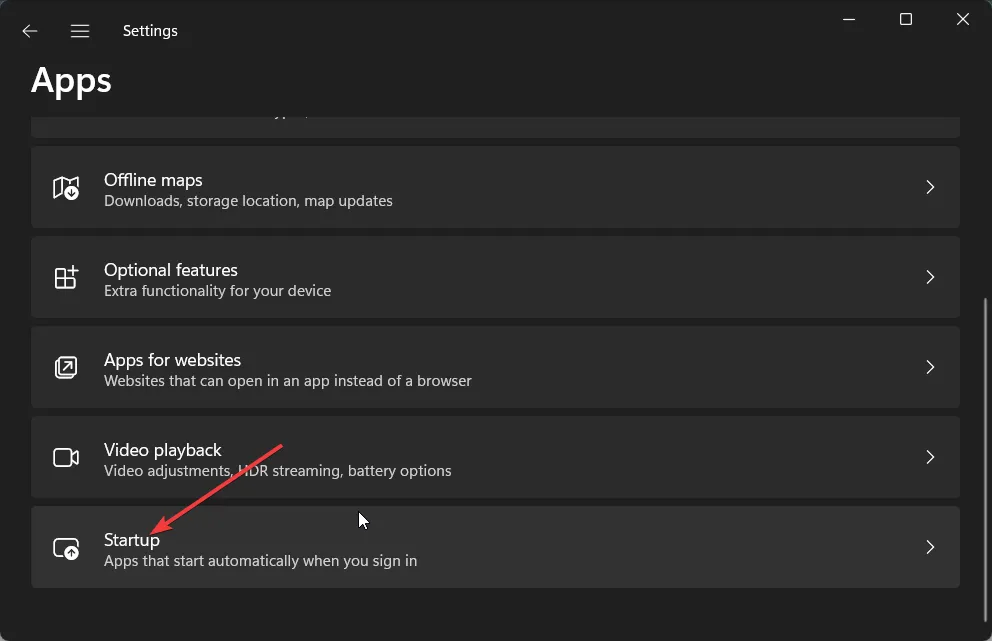
- Desative todos os aplicativos desnecessários. Fazendo isso, todos os aplicativos que você desativou não serão executados automaticamente na inicialização.
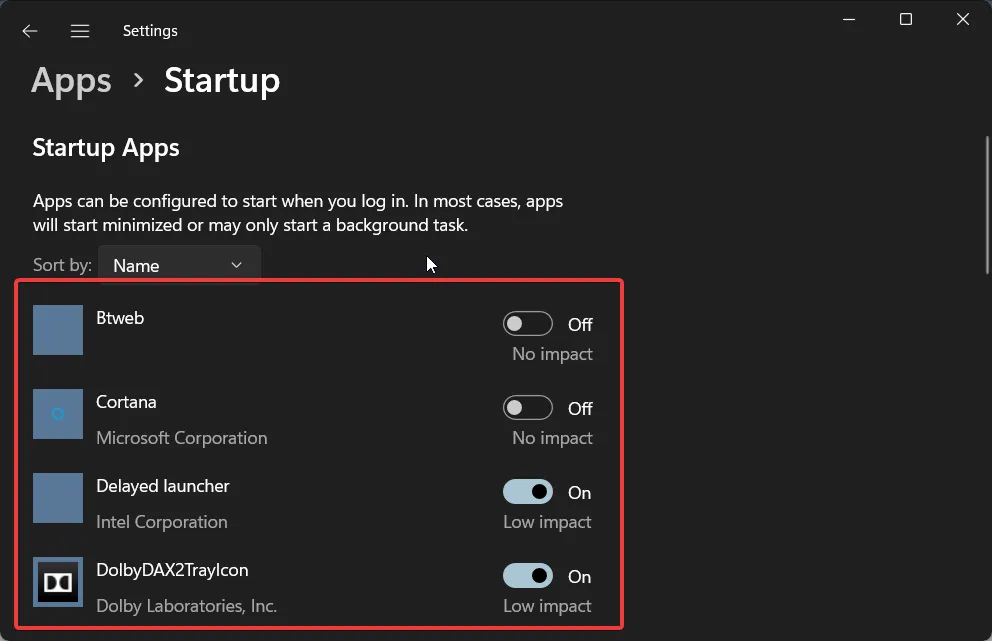
Durante um período de tempo, o desempenho do seu PC não será igual ao de quando você o adquiriu novinho em folha. Isso pode ser devido a vários motivos, como preenchimento de armazenamento, ataques de vírus, arquivos de sistema ausentes, sistemas operacionais desatualizados, etc.
O problema de desempenho lento não está associado a uma versão específica do Windows, mas também ao Windows 11 mais recente e atualizado. Mas você deve evitar usar uma versão mais antiga do sistema operacional, pois os problemas de compatibilidade do programa podem surgir e diminuir o desempenho do sistema.
10. Problema de alto uso da CPU
- Pressione as teclas Win+ Ipara abrir o menu Configurações .
- Clique em Aplicativos no painel esquerdo.
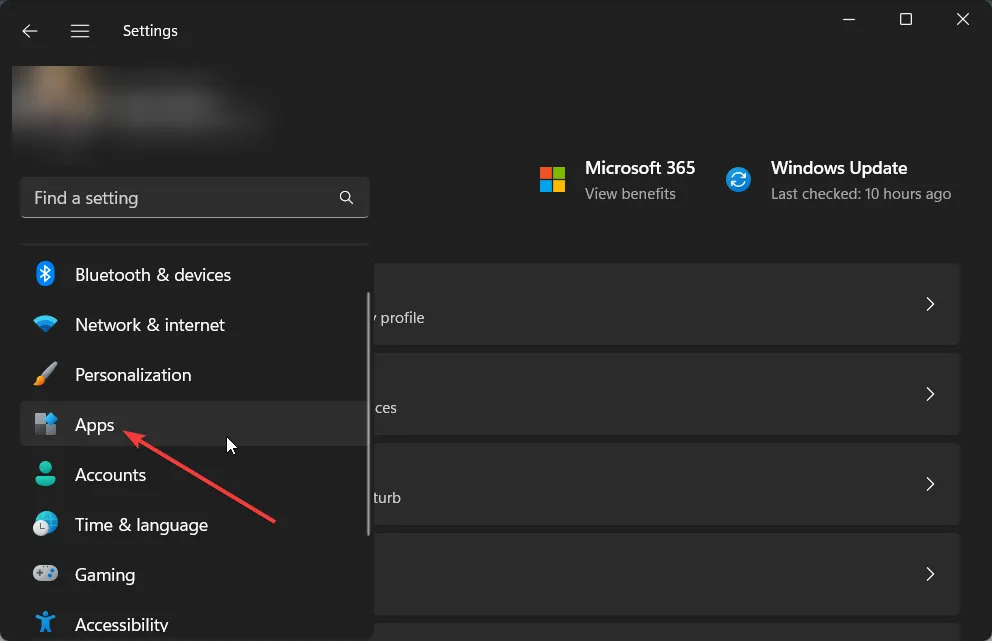
- Clique em Aplicativos instalados .
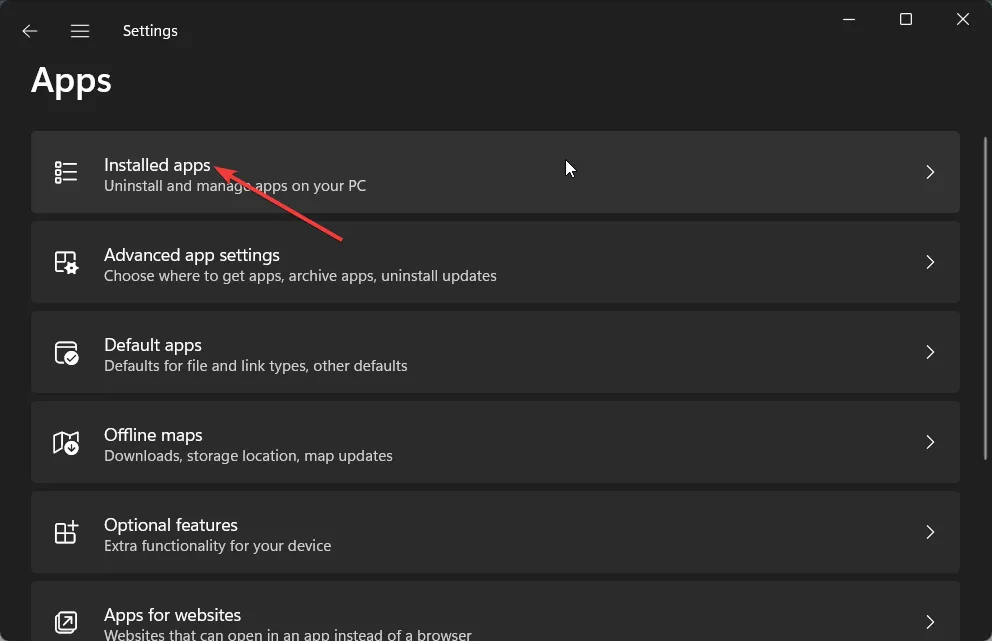
- Clique no ícone de 3 pontos para qualquer aplicativo e selecione Opções avançadas.
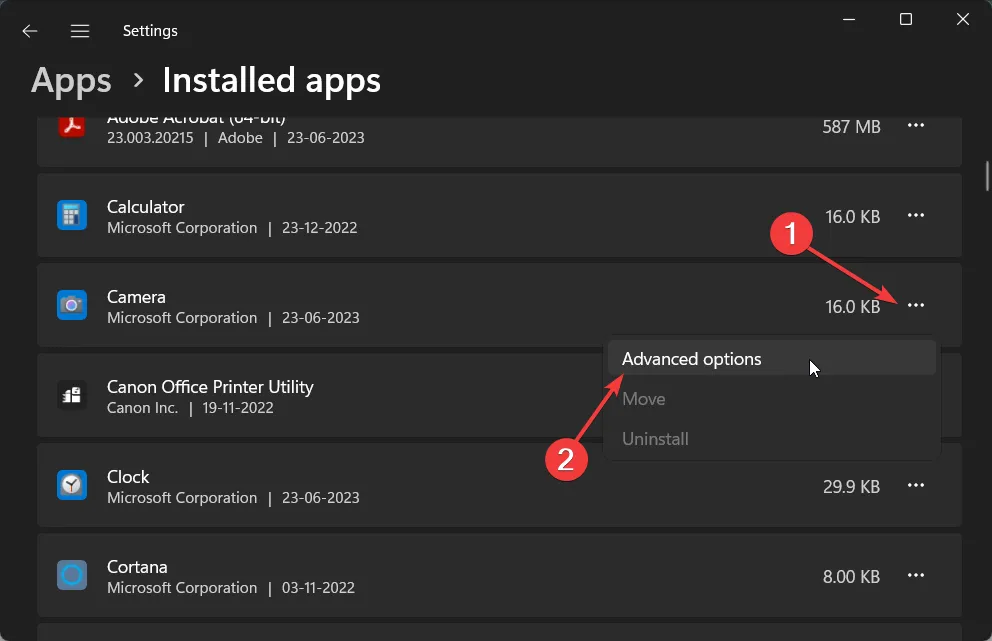
- No menu suspenso Permissão de aplicativos em segundo plano , selecione Nunca.
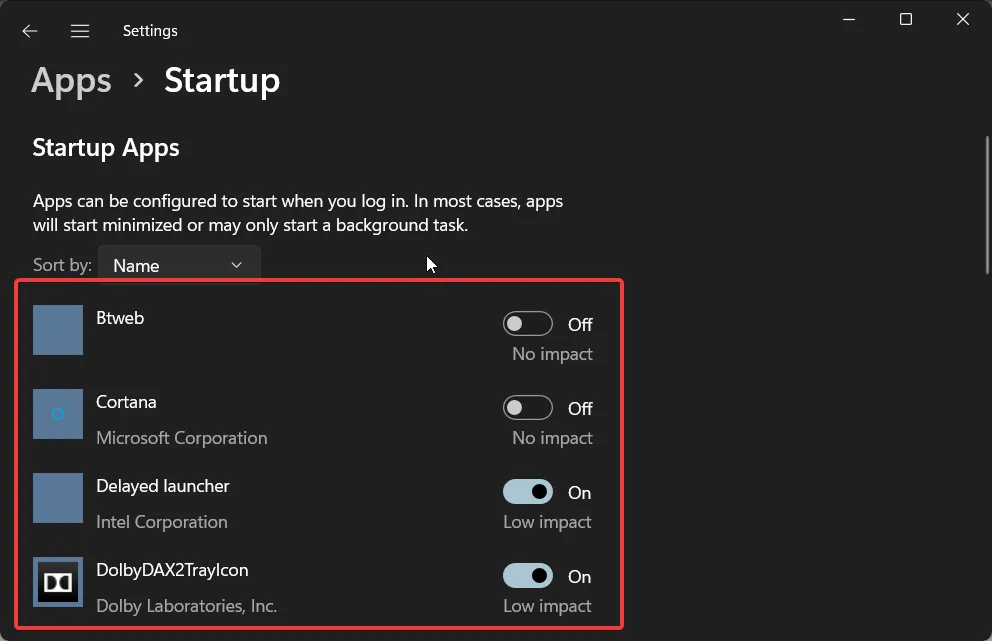
- Execute o mesmo procedimento para outros aplicativos e reinicie o PC.
Um dos problemas mais comuns que as pessoas encontram é o problema de alto uso da CPU . Devido a esse problema, seu PC não terá um desempenho ideal e vários programas travarão devido a recursos inadequados.
Desativar aplicativos em segundo plano certamente ajudará, pois encerra a execução de todos os aplicativos logo após a inicialização do PC, o que pode consumir mais recursos da CPU.
11. Problemas com a duração da bateria (bônus)
Os usuários do Windows 11 reclamaram que, após a atualização de seus PCs, a duração da bateria de seus computadores caiu drasticamente .
Embora esse seja um problema específico, outras versões do Windows também são suscetíveis a problemas de duração da bateria. Portanto, se você estiver enfrentando problemas de duração da bateria com sua versão do Windows, pode ser porque alguns arquivos importantes do sistema podem estar ausentes ou pode haver alguns problemas com a própria bateria.
Uma versão mais recente da atualização do Windows também pode ser o motivo, porque um bug também pode causar o esgotamento da bateria. Além disso, você deve verificar a saúde da bateria para verificar a principal causa do problema.
É isso de nós neste guia. Obviamente, esta lista não está completa e há outros problemas comuns que podem fazer parte da lista de computadores que não estão funcionando corretamente, mas os itens acima são alguns dos principais problemas que as pessoas encontram em seus PCs.
Sinta-se à vontade para deixar um comentário abaixo e nos informar sobre os outros problemas comuns que você enfrenta ao usar um computador.



Deixe um comentário